Как да направите колаж в Photoshop
Днес обектът на нашето внимание ще бъде колаж. В Photoshop този ефект може да се използва с различен набор от инструменти. В края на краищата, Photoshop има огромно разнообразие от инструменти и възможности. Но ще разгледаме най-лесния начин, който ще ни позволи да направим колаж в Photoshop.

информация
Преди да започнете да изучавате самата инструкция, трябва да решите по някои въпроси. Първо трябва да разберете, Какво представлява колажът? Тази дефиниция дойде при нас от френския колаж, който в превод означава "процеса на залепване". Колажът е вид индивидуално приемане, което се използва във визуалните изкуства. В крайна сметка, тази техника създава цяла работа, състояща се от определен брой различни картини, рисунки и т.н. Има много видове този ефект. Най-популярен е сватбеният колаж. В Photoshop този ефект е много по-бърз, отколкото в реалния живот.

инструкция
За да направете колаж, имаме нужда от снимки и, разбира се, от Photoshop. Броят на снимките може да бъде неограничен. Тъй като можем да посочим всички размери на изображението. Колаж в Photoshop се създава с помощта на проста инструкция, която ще бъде описана по-късно:
- Отворете графичния редактор на Adobe Photoshop. Що се отнася до версията на програмата, не трябва да се притеснявате, както ще направи някой от съществуващите. Създайте ново изображение (Ctrl + N). И в параметрите въвеждаме отделни стойности. Всичко зависи от вида на изображението, което искате да получите.
- Желателно е всички картини да са в една папка. Така че ще бъде по-лесно да работите. Изберете всички изображения и ги плъзнете в Photoshop. Или отворете всяка снимка поотделно. Най-важното е, че всички картини са в един и същ проект, с един общ фонов слой. (Например имаме 5 изображения: в редактора имаме на този етап само 6 слоя: 1 - това е фон, а останалите съдържат нашите снимки.)
- Когато създавате колаж в Photoshop, основната част от задачата е правилната позиция на изображенията. Няма смисъл да се дават точни указания по този въпрос. Тъй като всеки има свой вкус и различен брой снимки.
- Най-удобно, ако изображенията са с еднакъв размер. За да промените размера на картина, трябва: да изберете слоя (да го направим активен) и да натиснете Ctrl + T (free transform). Ще имаме област с квадратчета по контура, променяйки позицията на която ще промените размера на картината. За да запазите пропорциите, задръжте клавиша Shift.
- Попълнете фоновия слой (който е първият в списъка) с приятен цвят за вас. За да направите това, изберете инструмента за попълване (клавишна комбинация G) и кликнете върху всяка област от снимката. Преди това изберете цвят в палитрата.
Допълнителна информация
За да направите по-красив колаж във Photoshop, можете да използвате различни настройки и режими. Например, вместо обичайното запълване на фон, можете да създадете градиент на цветовете. Или направете външно светене, което е зададено в стиловете на слоевете (PKM на параметрите на смесване на слоя). Използвайте каквото искате. Photoshop не ни ограничава.

заключение
В рамките на няколко минути се създава колаж в Photoshop. Не е нужно да правите досадна работа, да разпределяте нещо или да рисувате. Този ефект може да направи дори най-неопитен потребител на програмата Photoshop.
 Боядисан сън или как да направите колаж от желания
Боядисан сън или как да направите колаж от желания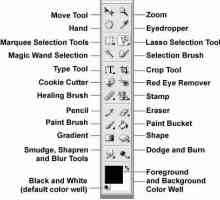 Как да изрежете снимка в Photoshop: инструкции за начинаещи
Как да изрежете снимка в Photoshop: инструкции за начинаещи Как да размажем фон с Photoshop
Как да размажем фон с Photoshop Как да премахнете блясъка от лицето в "Photoshop": инструкции за начинаещи
Как да премахнете блясъка от лицето в "Photoshop": инструкции за начинаещи Как да обработваме снимки във Photoshop: инструкции за начинаещи
Как да обработваме снимки във Photoshop: инструкции за начинаещи Как да заменяте фон в Photoshop: инструкции за начинаещи
Как да заменяте фон в Photoshop: инструкции за начинаещи Ретуширайте снимките в `Photoshop`: инструкции за начинаещи
Ретуширайте снимките в `Photoshop`: инструкции за начинаещи Как да украсявам текста във Photoshop
Как да украсявам текста във Photoshop Как да направите колаж на снимки със собствените си ръце
Как да направите колаж на снимки със собствените си ръце Как да правите няколко снимки в едно с помощта на домашен компютър?
Как да правите няколко снимки в едно с помощта на домашен компютър? Какво представляват фото колажите и как да създадете оригинален подарък със собствените си ръце
Какво представляват фото колажите и как да създадете оригинален подарък със собствените си ръце Фото колажът е нововъведение в света на фотографията. Начини за създаването му
Фото колажът е нововъведение в света на фотографията. Начини за създаването му Колаж на списания: декор и визуализация
Колаж на списания: декор и визуализация Как да поставите руски в Photoshop CS6 `: съвети, препоръки
Как да поставите руски в Photoshop CS6 `: съвети, препоръки Как бързо и правилно да създадете колаж
Как бързо и правилно да създадете колаж Как да си направим колаж? Създаване на колажи за снимки
Как да си направим колаж? Създаване на колажи за снимки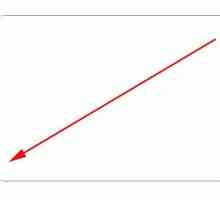 Как да закръгли ръбове във Photoshop - лесен начин
Как да закръгли ръбове във Photoshop - лесен начин Пример за това как да направите колаж в Photoshop
Пример за това как да направите колаж в Photoshop Направете красива снимка в Photoshop
Направете красива снимка в Photoshop Как да направите колаж на компютър?
Как да направите колаж на компютър? Какво представлява колажът и какви материали ще бъдат необходими за неговото производство
Какво представлява колажът и какви материали ще бъдат необходими за неговото производство